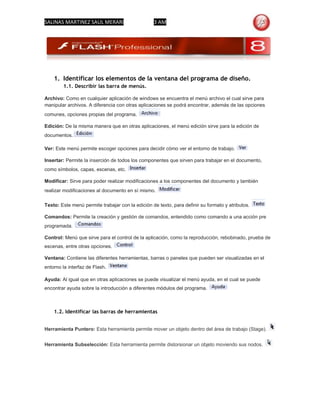
Flash ventanas acoplables
- 1. SALINAS MARTINEZ SAUL MERARI 3 AM 1. Identificar los elementos de la ventana del programa de diseño. 1.1. Describir las barra de menús. Archivo: Como en cualquier aplicación de windows se encuentra el menú archivo el cual sirve para manipular archivos. A diferencia con otras aplicaciones se podrá encontrar, además de las opciones comunes, opciones propias del programa. Edición: De la misma manera que en otras aplicaciones, el menú edición sirve para la edición de documentos. Ver: Este menú permite escoger opciones para decidir cómo ver el entorno de trabajo. Insertar: Permite la inserción de todos los componentes que sirven para trabajar en el documento, como símbolos, capas, escenas, etc. Modificar: Sirve para poder realizar modificaciones a los componentes del documento y también realizar modificaciones al documento en sí mismo. Texto: Este menú permite trabajar con la edición de texto, para definir su formato y atributos. Comandos: Permite la creación y gestión de comandos, entendido como comando a una acción pre programada. Control: Menú que sirve para el control de la aplicación, como la reproducción, rebobinado, prueba de escenas, entre otras opciones. Ventana: Contiene las diferentes herramientas, barras o paneles que pueden ser visualizadas en el entorno la interfaz de Flash. Ayuda: Al igual que en otras aplicaciones se puede visualizar el menú ayuda, en el cual se puede encontrar ayuda sobre la introducción a diferentes módulos del programa. 1.2. Identificar las barras de herramientas Herramienta Puntero: Esta herramienta permite mover un objeto dentro del área de trabajo (Stage). Herramienta Subselección: Esta herramienta permite distorsionar un objeto moviendo sus nodos.
- 2. SALINAS MARTINEZ SAUL MERARI 3 AM Herramienta Transformación libre: Ahora que ya sabemos como seleccionar objetos con la herramienta de flecha aprenderemos a usar la herramienta de transformación libre. Esta herramienta nos sirve para cambiar el tamaño o la forma de un objeto del escenario que hayamos seleccionado con la herramienta de flecha. Herramienta Transformación de relleno: Esta herramienta nos permite Modificar la forma de los efectos de relleno ya sean degradados o imágenes de mapa bits. Herramienta Línea: Esta herramienta permite trazar líneas rectas. Herramienta Lazo: Esta herramienta permite la selección de áreas determinadas para aplicarle otra herramienta. Herramienta pluma: Para dibujar trazados precisos como líneas rectas o bien como suaves curvas fluidas, puede utilizar la herramienta Pluma. Puede crear segmentos de líneas rectas o curvas, y ajustar el ángulo y la longitud de los segmentos rectos, así como la pendiente de los segmentos curvos. Al dibujar con la herramienta Pluma, puede hacer clic para crear puntos en los segmentos de las líneas rectas o bien hacer clic y arrastrar para crear puntos en los segmentos de las líneas curvas. Puede ajustar los segmentos de las líneas curvas y rectas ajustando los puntos de las líneas. Puede convertir líneas curvas en líneas rectas y viceversa. También puede mostrar los puntos de las líneas creadas con otras herramientas de dibujo de Flash, como las herramientas Lápiz, Pincel, Línea, Óvalo o Rectángulo, para ajustar estas líneas. Dibujo de líneas rectas con la herramienta Pluma. Para dibujar segmentos de líneas rectas con la herramienta Pluma, hay que crear puntos de anclaje, puntos de la línea que determinan la longitud de cada uno de los segmentos de línea. Herramienta Texto: Para situar bloques de texto en el Escenario, utilice la herramienta Texto. Los tipos pueden situarse en una línea que se expande al escribir o en un bloque de anchura fija que ajusta las líneas de forma automática. Flash muestra un selector redondo en la esquina superior derecha de los bloques de texto que se expanden y uno cuadrado en los bloques de texto con anchura definida. Herramienta Ovalo: Seleccione la herramienta ovalo para crear círculos y óvalos, para crear círculos perfectos presione la tecla shif y arrastre el mouse hasta que quede el circulo deseado. Herramienta Rectángulo: Las herramientas Línea, Óvalo y Rectángulo permiten crear fácilmente las formas geométricas habituales. Las herramientas Óvalo y Rectángulo crean tanto formas rellenas como formas sólo definidas por el trazo. Puede utilizar la herramienta Rectángulo para crear rectángulos con esquinas rectas o redondeadas. Herramienta Lápiz: Para dibujar líneas y formas, se utiliza la herramienta Lápiz, de manera muy similar a cómo se emplea un lápiz real para realizar un dibujo. Para aplicar un suavizado o un enderezamiento a las líneas y las formas según se va dibujando, basta con seleccionar un modo de dibujo para la herramienta Lápiz. Herramienta Pincel: La herramienta Pincel dibuja trazos similares a los de un pincel. Permite crear efectos especiales, incluidos efectos caligráficos. En muchas tablillas sensibles a la presión, puede cambiar el grosor del trazo de pincel aumentando o disminuyendo la presión sobre la pluma. También puede utilizar un mapa de bits importado como relleno al pintar con la herramienta Pincel.
- 3. SALINAS MARTINEZ SAUL MERARI 3 AM Herramienta Bote de pintura: La herramienta Cubo de pintura rellena con color áreas cerradas: Puede tanto rellenar áreas vacías como cambiar el color de áreas ya pintadas. Puede utilizar colores sólidos, rellenos de degradados o de mapa de bits. Puede utilizar la herramienta Cubo de pintura para rellenar áreas que no están cerradas por completo, así como especificar que Flash cierre los huecos de los contornos de las formas al utilizar esta herramienta. Herramienta Cubo de tinta: La herramienta Bote de tinta permite especificar el color, la anchura de línea y el estilo de los trazos de las líneas o contornos de formas. Puede aplicar únicamente colores sólidos, pero no degradados ni mapas de bits, a las líneas y contornos de formas. Herramienta Cuentagotas: La herramienta Cuentagotas permite copiar los atributos de trazo y relleno de un objeto y aplicarlos inmediatamente a otro objeto. Esta herramienta también permite copiar la imagen de un mapa de bits para utilizarla como relleno. Herramienta Borradores: La herramienta Borrador permite eliminar trazos y rellenos. Puede borrar todo el Escenario con rapidez, borrar los diferentes segmentos de trazos o áreas rellenas, o borrar por arrastre. Herramienta Mano: Al aumentar el tamaño de visualización del Escenario, es posible que no se vea todo su contenido. La herramienta Mano permite desplazar el Escenario para cambiar la visualización sin tener que cambiar el grado de aumento. Herramienta Zoom: Puede cambiar el grado de aumento/reducción para ver todo el Escenario en la pantalla o una zona determinada del dibujo aumentada. El grado máximo de aumento/reducción depende de la resolución del monitor y del tamaño de la película. Blanco y Negro: Al hacer clic con el botón izquierdo del mouse, aplica color de trazo negro y color de relleno blanco. Sin color: Según la herramienta que se tenga seleccionada, aplica la propiedad sin color a color de trazo o a color de relleno. Intercambiar colores: Intercambia los colores de color trazo y color relleno.
- 4. SALINAS MARTINEZ SAUL MERARI 3 AM 1.3 Describir las ventanas acoplables Las ventanas acoplables son todas las pequeñas ventanas que contienen las diferentes herramientas para editar o configurar las diferentes opciones de nuestra área de trabajo y animación. Por ejemplo: Color, tamaño, Librería, Herramientas, Escena, Acciones, etc... El Flash tiene un menú que se llama Ventanas, todas las opciones de ahí pertenecen a ventanas acoplables. Observación: En las ventanas acoplables verificamos las características actuales del símbolo como son su tamaño, color, y además en que escena nos encontramos actualmente.
